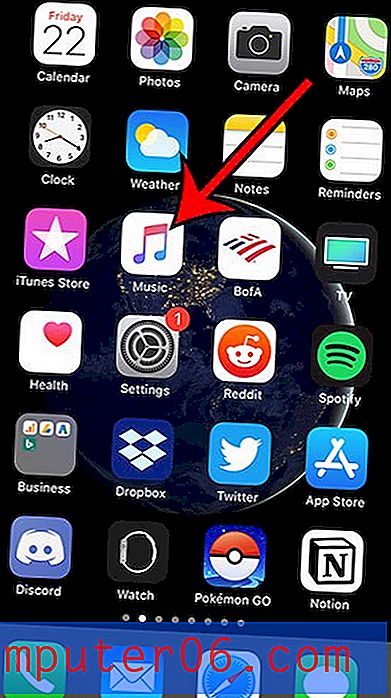Jak zmienić serwery nazw dla nazwy domeny Hostgator
To trzecia część czteroczęściowej serii poświęconej budowaniu własnego bloga lub strony internetowej przy użyciu Hostgatora i WordPressa. Każda z czterech części serii jest połączona poniżej, dzięki czemu możesz przejść do tej, która najbardziej odpowiada Twoim bieżącym potrzebom.
- Część 1 - Uzyskanie nazwy domeny
- Część 2 - Założenie konta hostingowego
- Część 3 - Zmiana serwerów nazw (ten artykuł)
- Część 4 - Instalacja WordPress
Po zarejestrowaniu nazwy domeny i skonfigurowaniu konta hostingowego w Hostgator masz dwa największe puzzle. Teraz musisz połączyć je ze sobą. Dokonuje się tego poprzez zmianę serwerów nazw.
Na szczęście Hostgator wysłał Ci wiadomość e-mail po utworzeniu konta hostingowego, która zawiera serwery nazw, których będziesz potrzebować, aby skonfigurować tę część procesu.
Jak zmienić serwery nazw dla nazwy domeny hostowanej przez Hostgator
Krok 1: Otwórz wiadomość e-mail otrzymaną od Hostgator i poszukaj wartości 1. serwera nazw i 2. serwera nazw .

Krok 2: Przejdź do portalu klienta Hostgator pod adresem https://portal.hostgator.com/login, następnie wprowadź swój adres e-mail i hasło Hostgator, a następnie kliknij przycisk Zaloguj się .

Krok 3: Kliknij kartę Domeny u góry okna.
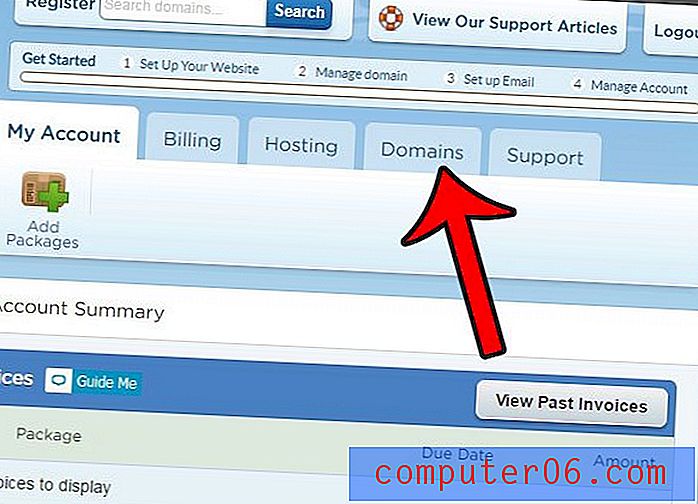
Krok 4: Kliknij nazwę swojej domeny, a następnie kliknij link Zmień w obszarze Serwery nazw .
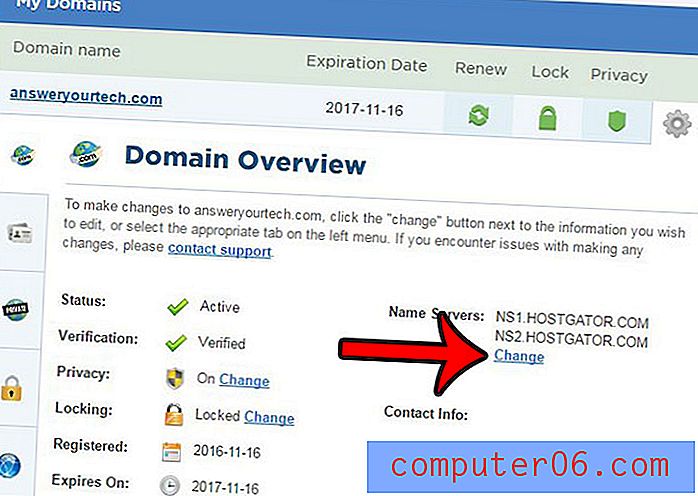
Krok 5: Wpisz serwery nazw z e-maila Hostgator w odpowiednie pola, a następnie kliknij przycisk Zapisz serwery nazw .
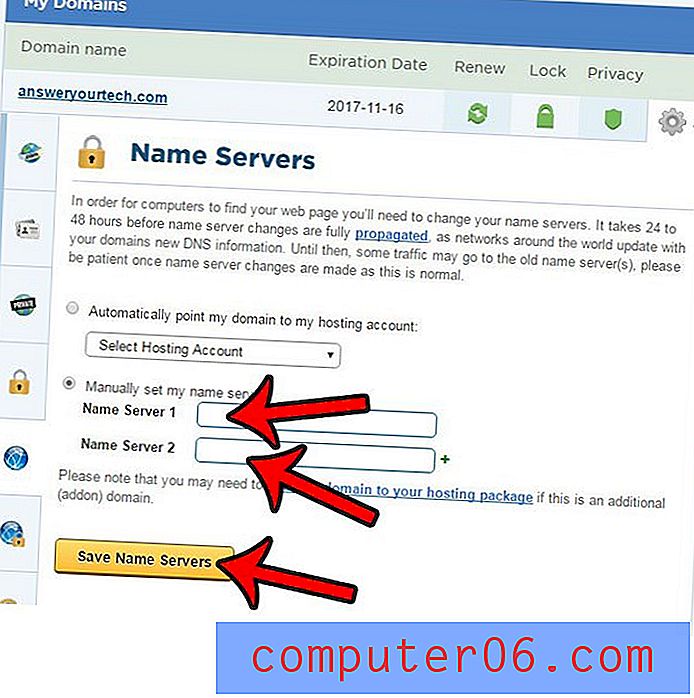
Rozpowszechnienie ustawień DNS może trochę potrwać, więc dostęp do witryny może być niemożliwy. Czas propagacji DNS może się różnić, więc sprawdzaj okresowo, aż będziesz mieć dostęp do swojej witryny.
Po rozpowszechnieniu informacji DNS możesz zainstalować WordPress i rozpocząć dodawanie treści do swojej witryny. Kliknij tutaj, aby dowiedzieć się, jak zainstalować WordPress na koncie hostingowym Hostgator.